- Google Chrome
- Mozilla Firefox
- Opera Next
- Yandex.Browser
- Internet Explorer
- Nastavite privzete programe Windows
Pomagajte razvoju spletnega mesta, delite članek s prijatelji!
 Brskalnik je poseben program za ogled spletnih strani. Po namestitvi operacijskega sistema Windows je privzeti brskalnik Internet Explorer. Na splošno najnovejše različice tega brskalnika pustijo najbolj prijetne vtise, vendar ima večina uporabnikov svoje lastne nastavitve …
Brskalnik je poseben program za ogled spletnih strani. Po namestitvi operacijskega sistema Windows je privzeti brskalnik Internet Explorer. Na splošno najnovejše različice tega brskalnika pustijo najbolj prijetne vtise, vendar ima večina uporabnikov svoje lastne nastavitve …
V tem članku bomo preučili, kako spremeniti privzeti brskalnik na tisto, kar potrebujete. Najprej odgovorite na majhno vprašanje: kaj nam daje privzeti brskalnik?
Preprosto je, ko kliknete katero koli povezavo v dokumentu ali pogosto pri nameščanju programov, ki jih morate registrirati, bo v programu, ki ga boste privzeto namestili, odprla internetna stran. Pravzaprav bi bilo vse v redu, ampak nenehno zaustavitev enega brskalnika in odpiranje drugega je dolgočasno podjetje, zato je bolje enkrat postaviti en kljukico …
Ko prvič zaganjate kateri koli brskalnik, običajno vpraša, ali naj bo to glavni internetni brskalnik, če ste zamudili tako vprašanje, ga je težko popraviti …
Mimogrede, o najbolj priljubljenih brskalnikih je bila majhna opomba:
Vsebina
- 1 Google Chrome
- 2 Mozilla Firefox
- 3 Opera Next
- 4 Yandex.Browser
- 5 Internet Explorer
- 6 V programu Windows določite programe
Google Chrome
Mislim, da tega brskalnika ni treba zastopati. Eden najhitrejših, najbolj priročnih, brskalnika, v katerem ni nič odveč. V času sprostitve je ta brskalnik deloval večkrat hitreje kot Internet Explorer. Nadaljujemo s postavitvijo.
1) V zgornjem desnem kotu kliknite »tri palice« in izberite »nastavitve«. Oglejte si spodnjo sliko.
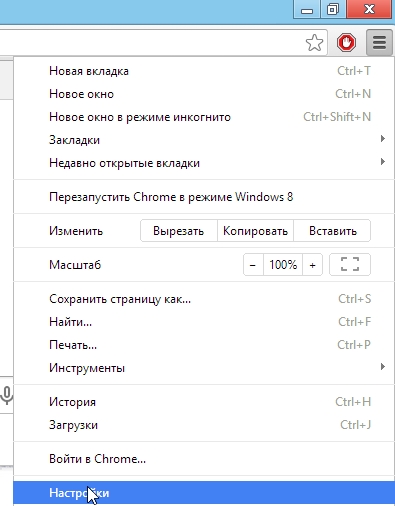
2) Nato na dnu strani z nastavitvami privzete nastavitve brskalnika: s tem brskalnikom kliknite gumb Google Chrome.
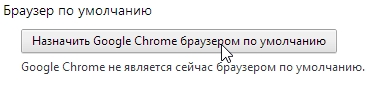
Če imate Windows 8, vas bo zagotovo vprašal, kateri program odprete spletne strani. Izberite Google Chrome.
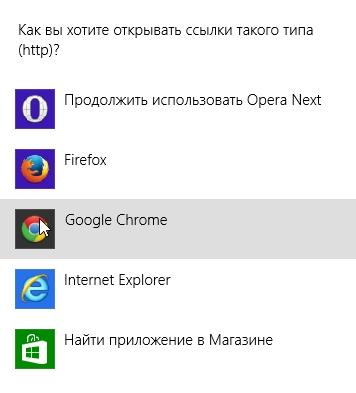 Če so bile nastavitve spremenjene, bi morali videti napis: »Google Chrome je trenutno privzeti brskalnik.« Sedaj lahko zaprite nastavitve in pojdite na delo.
Če so bile nastavitve spremenjene, bi morali videti napis: »Google Chrome je trenutno privzeti brskalnik.« Sedaj lahko zaprite nastavitve in pojdite na delo.

Mozilla Firefox
Zelo zanimiv brskalnik. Pri hitrosti lahko trdite z Google Chromom. Poleg tega se lahko Firefox s pomočjo številnih vtičnikov enostavno razširi, kar omogoča, da brskalnik spremenite v priročno kombinacijo, ki lahko reši številne naloge!
1) Prva stvar, ki jo naredimo, je klik na oranžno glavo v zgornjem levem kotu zaslona in pritisnite element nastavitve.
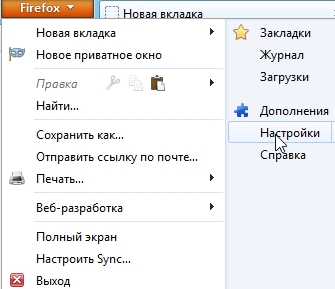
2) Nato izberite jeziček "dodatni".

3) Na dnu je gumb: "naredi Firefox privzeti brskalnik". Potisni.
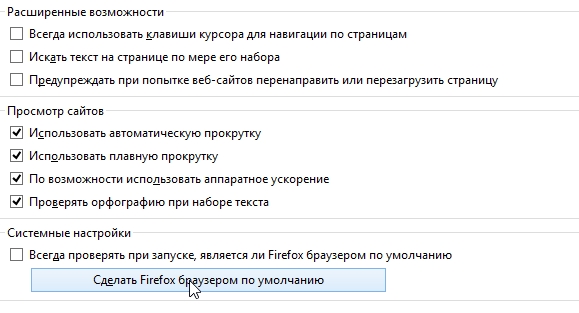
Opera Next
Brskalnik hitro postaja priljubljen. Zelo podoben Google Chromu: tudi hiter, priročen. Dodajte k temu nekaj zelo zanimivih čipov, na primer "stiskanje prometa" - funkcija, ki lahko pospeši vaše delo na internetu. Poleg tega vam ta funkcija omogoča dostop do številnih blokiranih spletnih mest.
1) V levem kotu zaslona kliknite na rdeči logotip "Opera" in kliknite na "Nastavitve". Mimogrede, lahko uporabite bližnjico na tipkovnici: Alt + P.
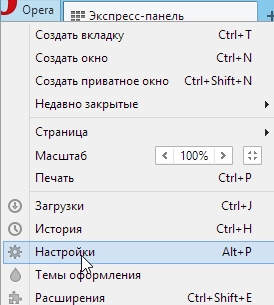
2) Skoraj na vrhu strani z nastavitvami je poseben gumb: "Uporabi privzeti brskalnik Opera". Potisnite, shranite nastavitve in zapustite.
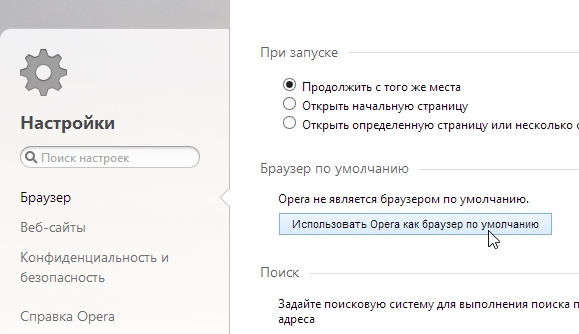
Yandex.Browser
Zelo priljubljen brskalnik in njegova priljubljenost raste iz dneva v dan. Vse je precej preprosto: ta brskalnik je tesno povezan s storitvami Yandex (enega najbolj priljubljenih ruskih iskalnikov). Obstaja "turbo način", ki zelo spominja na "stisnjen" način v "Opera". Poleg tega ima brskalnik vgrajeno protivirusno optično branje internetnih strani, ki lahko uporabnika reši pred številnimi težavami!
1) V zgornjem desnem kotu kliknite »zvezda«, kot je prikazano na sliki spodaj, in pojdite v nastavitve brskalnika.
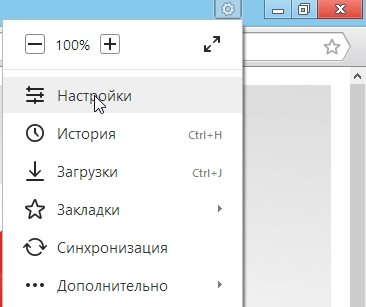
2) Potem pomaknite stran z nastavitvami na dno: poiščite in kliknite na gumb: "Make Yandex privzeti brskalnik". Shranite nastavitve in zapustite.
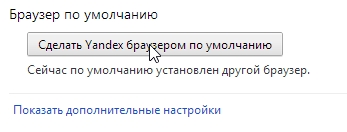
Internet Explorer
Ta brskalnik že po namestitvi uporablja Windows po namestitvi v računalnik. Na splošno ni slab spletni brskalnik, dobro zaščiten, z veliko nastavitvami. Takšen "srednji kmet" …
Če nenadoma nenamerno namestite program iz "nezanesljivega" vira - pogosto so tudi uporabniki zaskrbljeni. Na primer, brskalnik "mail.ru" pogosto najdemo v programih "rockers", ki naj bi pomagal hitreje prenesti datoteko. Po tem skoku bo praviloma privzeti brskalnik že program iz mail.ru. Te nastavitve spremenite v tiste, ki so bile ob namestitvi operacijskega sistema, npr. v Internet Explorerju.
1) Za začetek morate odstraniti vse "ščitnike" iz mail.ru, ki spremenijo nastavitve v vašem brskalniku.
2) Na desni, zgoraj je ikona, prikazana spodaj na sliki. Kliknemo na to in pojdimo na lastnosti brskalnika.
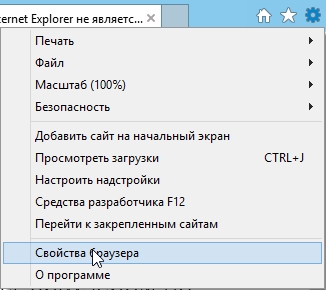
2) Pojdite na kartico »Aplikacije« in kliknite modro »Uporabi privzeti brskalnik Internet Explorerja«.
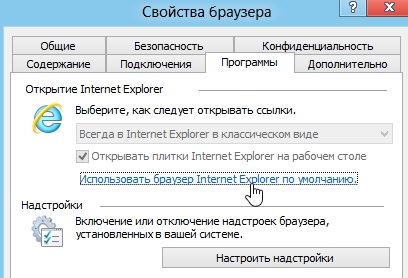
3) Nato boste videli okno z izbiro privzetih programov. Na tem seznamu morate izbrati želeni program, npr. Internet Explorer in se nato strinjate z nastavitvami: gumb "OK". Vse …
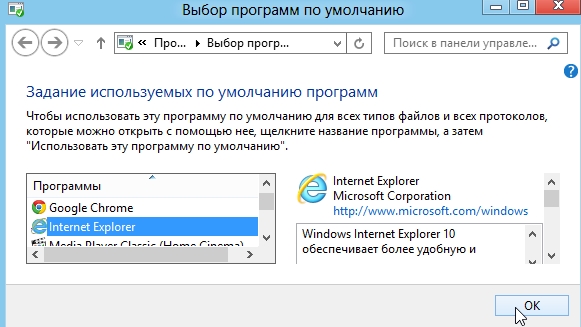
Nastavite privzete programe Windows
Na ta način lahko dodelite ne samo brskalnik, temveč tudi kateri koli drug program: na primer program za video …
Pokažimo primer sistema Windows 8.
1) Pojdite na nadzorno ploščo in pojdite v nastavitve programa. Oglejte si spodnji posnetek zaslona.
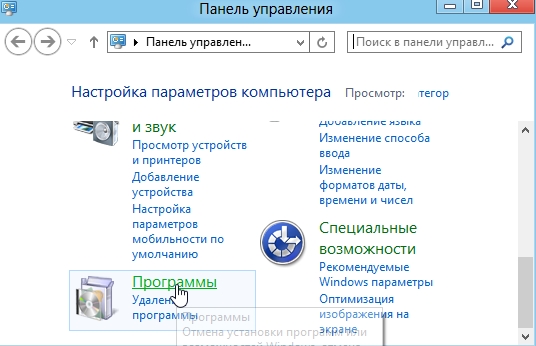
2) Odprite zavihek "Privzeti programi".
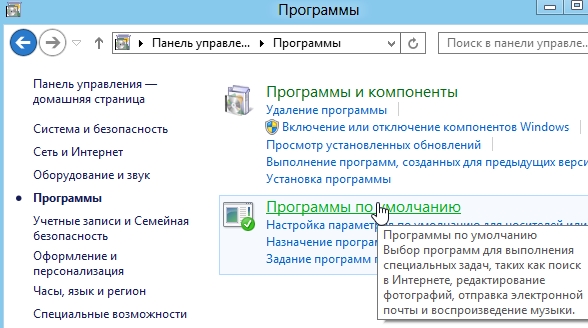
3) Pojdite na zavihek "privzeti programi". 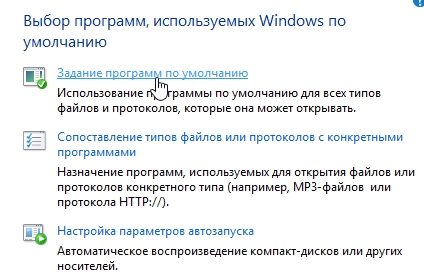
4) Še vedno je treba izbrati in dodeliti želene programe - privzete programe.
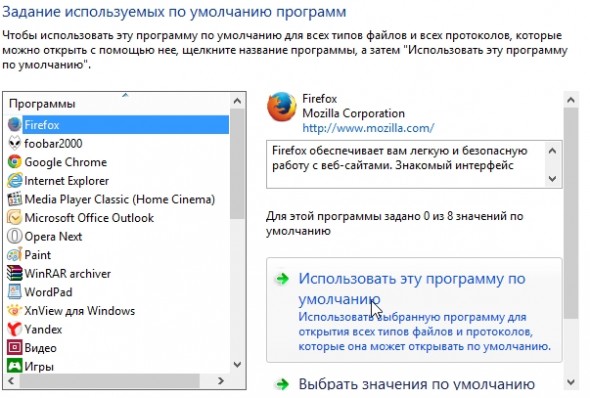
Ta članek se je končal. Uspešno brskanje po internetu!